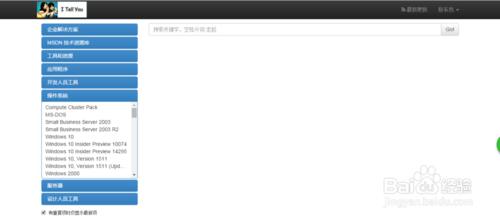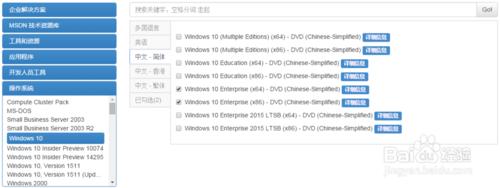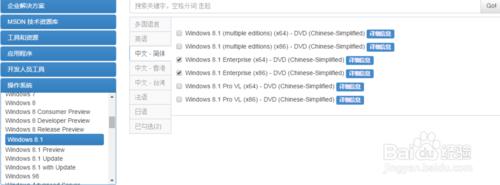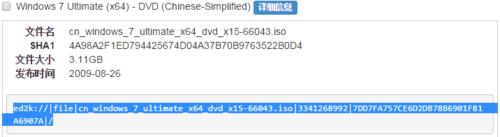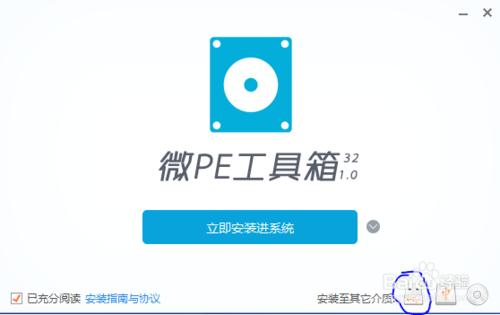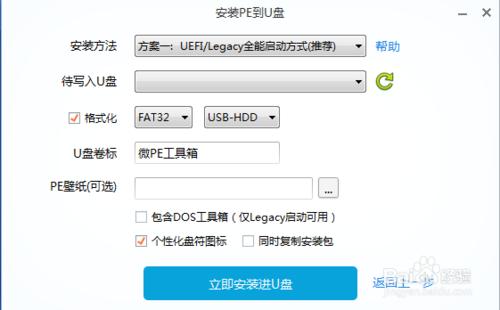很多人電腦中了高階病毒或者系統壞了開不了機,不知所措,拿到電腦維修店維修卻又很貴。今天在這裡教大家建立系統U盤,以便修復您的電腦!
工具/原料
一臺可以正常開機上網的電腦
一個大於4G的U盤
方法/步驟
首先,去百度搜索:MSDN,下載您所需要的作業系統。
這裡很多人看不懂英語,那我就簡略地介紹一下常用作業系統吧。(我介紹的都是最高階的版本)
這是windows10企業版,要根據您的電腦記憶體條大小來決定是X64的還是X86的。
這是windows8.1企業版。
這是穩定的windows7旗艦版,我就在用這個。
點開詳細資訊,複製藍色的這個ED2K地址,到迅雷下載。
然後搜尋微PE,下載(建議32位的),然後插入U盤,開啟微PE,點選右下角的U盤圖示。
選擇性安裝。
安裝完畢後,把剛才下載的原版windowsISO檔案複製或剪下到您的U盤。
最後就大功告成了,可以把U盤彈出了,插到您需要修復的電腦,進BIOS把U盤設定為第一啟動項,儲存設定,等一會就進入了PE介面。
點開CGI還原。選擇您的ISO檔案,接著選擇性安裝。
還原成功後關機,拔出U盤,等待一會就可以使用啦!
注意事項
事先在U盤下載個驅動精靈萬能網絡卡版安裝包,因為安裝後驅動會全部沒了
可以用驅動精靈自行安裝您所需要的驅動
win8.1和win10原來就帶有網絡卡驅動,所以不用自行安裝!